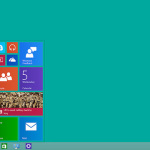Zmieniamy wygląd ikon folderów w Windows. Nowy wygląd ikonek w systemie.
Prosta metoda pozwoli Ci zmienić wygląd standardowych, nudnych i brzydkich ikonek w systemie Windows. W tym poradniku dowiesz się jak zmienić wygląd ikon folderów bez wykorzystania dodatkowych narzędzi, które modyfikują pliki systemowe.
1 Zmiana domyślnej ikony folderu w Windows
Aby zmienić domyślną ikonę folderu w systemie Windows należy zmodyfikować klucz rejestru. W tym celu otwieramy edytor rejestru przechodząc do menu Start i wpisując polecenie: regedit, a następnie odnajdujemy ścieżkę:
HKEY_LOCAL_MACHINE\SOFTWARE\Microsoft\Windows\CurrentVersion\Explorer
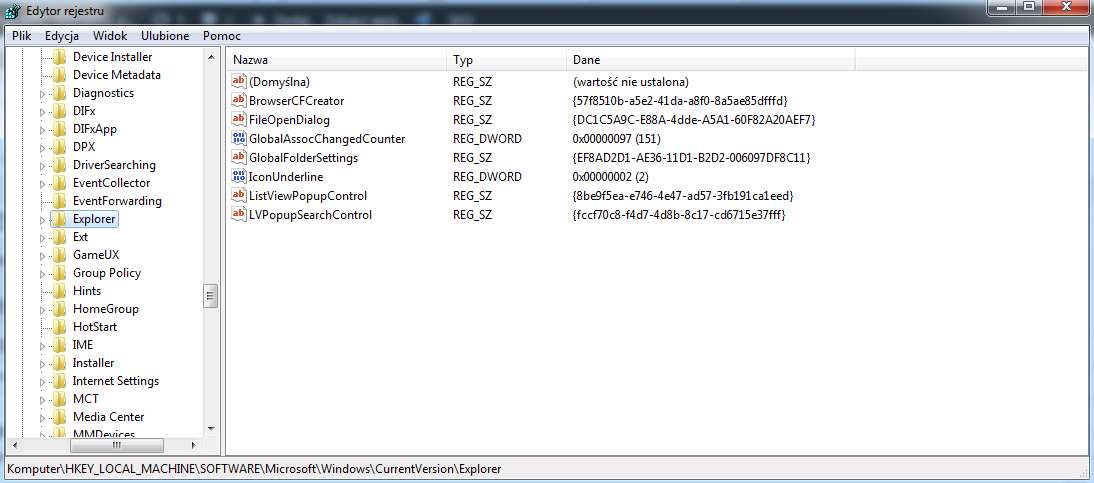
W głównym oknie edytora rejestru wybieramy menu Nowy -> Klucz i jako nazwę podajemy: Shell Icons.
W nowo utworzonej gałęzi tworzymy dwa klucze (Nowy -> Wartość ciągu), które nazywamy odpowiednio 3 i 4 – jako wartość wpisujemy lokalizację nowej ikony, na przykład: C:\Ikony\Folder.ico
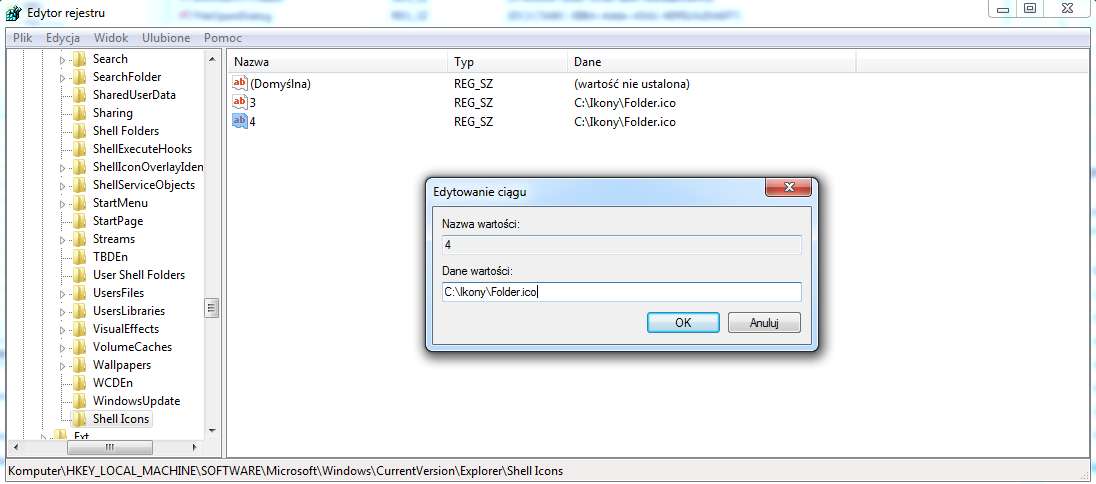
Po dodaniu, lub zmodyfikowaniu powyższych kluczy możemy zamknąć edytor rejestru – nie będzie nam już potrzebny. W kolejnym kroku należy utworzyć folder, który będzie przechowywał informację o nowym wyglądzie ikon folderów w systemie Windows. Ścieżka nowego folderu powinna być identyczna z tą, którą podaliśmy w edytorze rejestru – w naszym przykładzie C:\Ikony\
W podanej lokalizacji należy umieścić nową ikonę (Folder.ico) – duży zbiór unikatowych ikon znajdziemy tutaj.
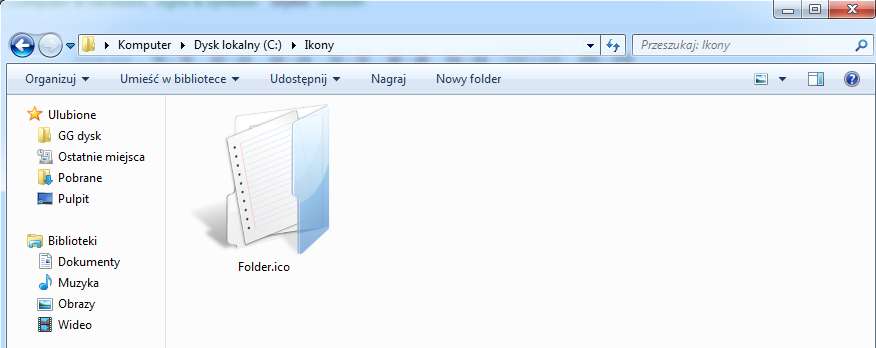
Teraz wystarczy zrestartować komputer i już możemy zobaczyć efekt – wszystkie standardowe ikony zmienią wygląd na nowy. Oczywiście nic nie stoi na przeszkodzie, aby spersonalizować wygląd ikon dla każdego folderu z osobna, o czym zresztą już pisaliśmy na łamach portalu komputerowego KacikPc.